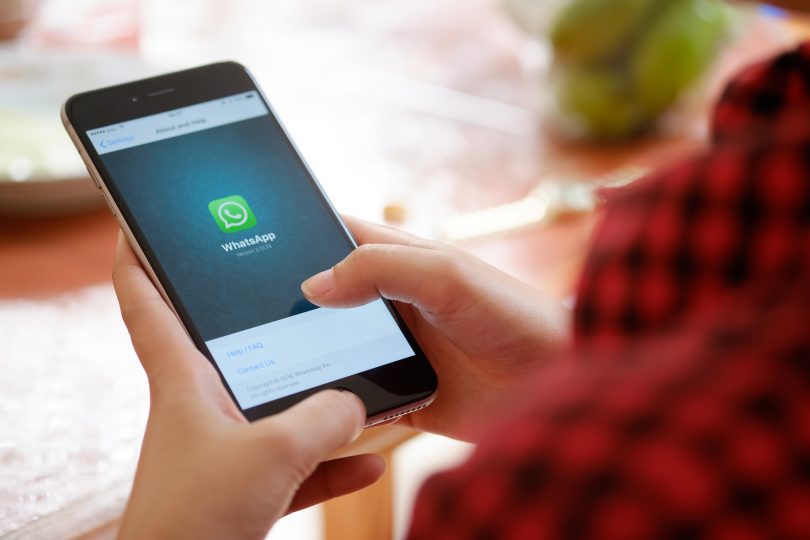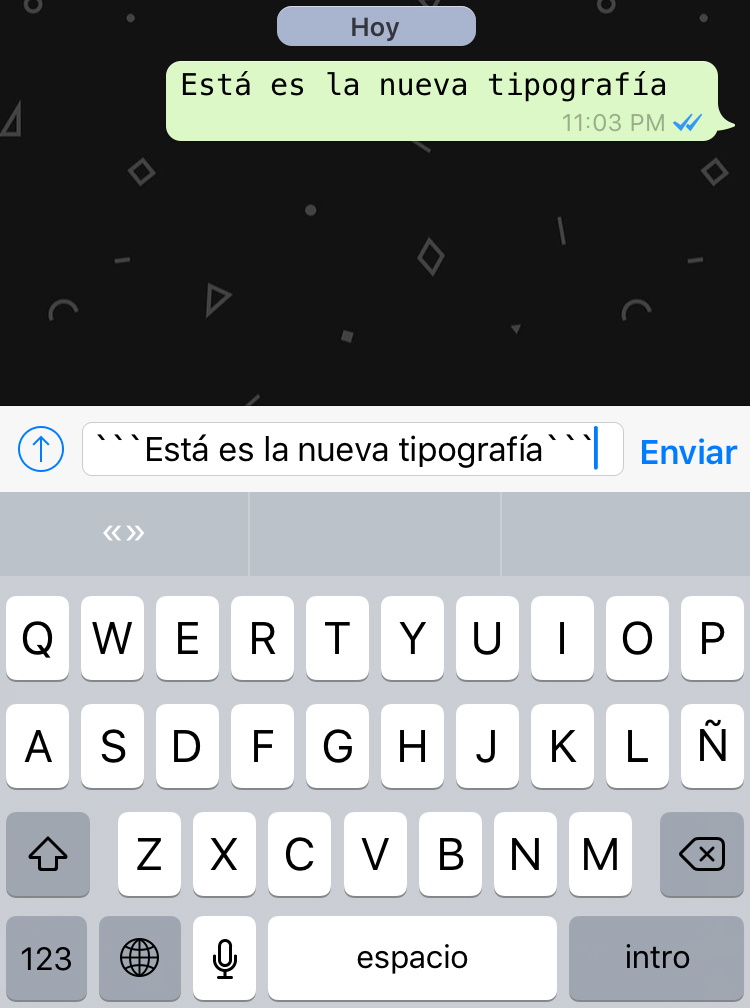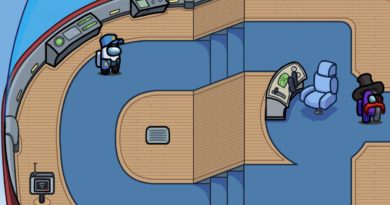Recopilación: Trucos de WhatsApp
Una de las aplicaciones más populares en el mundo es WhatsApp. El equipo detrás de WhatsApp actualiza con frecuencia la app con el objetivo de mejorar sus características y funciones.
En esta ocasión recopilamos una serie de trucos y funciones que las desarrolladoras han agregado a lo largo del tiempo que tal vez no conocías.
Cómo leer los mensajes de WhatsApp y que no aparezcan como leídos
Existen distintos métodos que lo hacen indirectamente. Por eso vamos a repasar las tres maneras que conocemos hasta ahora de evitar que un contacto sepa que hemos leído su mensaje.
Leer los mensajes en notificaciones o emergentes, el método más sencillo
Eligiendo la opción “Mostrar siempre elemento emergente” de Ajustes -> Notificaciones -> Notificación emergente podremos leer los mensajes uno a uno tranquilamente, sin que la aplicación refleje dicha lectura en forma de doble check azul (Android).
El modo avión
Por último está la opción que más pasos nos obliga a dar, la del modo avión. Si activamos este modo en nuestro terminal tras haber recibido un mensaje podremos entrar en la aplicación y leerlo sin que esta lo refleje al no tener conexión con los servidores de WhatsApp.
Ahora, será necesario cerrar por completo la aplicación una vez leído el mensaje, ya que si no al salir del modo avión la aplicación marcaría los mensajes como leídos. De esta manera no se marcarían los mensajes como leídos hasta que volvamos a entrar en la conversación.
Cómo utilizar la negrita, cursiva y tachado de textos en WhatsApp
Tanto en iOS como en Android pueden implementar esta función en sus mensajes e intercambiarlos entre diferentes sistemas operativos sin problemas.
- Para la negrita: *escribe lo que quieras entre asteriscos*
- Para la cursiva: _escribe lo que quieres entre barras bajas_
- Para el : ~escribe lo que quieras entre virgulillas~
Recuerda que deberás escribir los símbolos delante y detrás de cada frase sin dejar espacios, de lo contrario el código no funcionará. Si tienes las notificaciones de WhatsApp activadas, notarás que los mensajes se verán con esos símbolos hasta los abras.
¿Cómo usar la nueva fuente de WhatsApp?
Este tipo de letra es bastante conocida por los amantes de lo clásico, es una de las fuentes más históricas del sistema operativo Windows de Microsoft y fue la fuente utilizada en todo el sistema Windows 1.0 en 1985.
La nueva fuente de letra está disponible con la nueva actualización de la aplicación y para utilizarla basta con escribir cada mensaje entre tres acentos graves: “`texto“`.
La nueva tipografía se puede activar tanto en los dispositivos con sistemas iOS y Android como en el ordenador, escribiendo tres veces seguidas el acento grave solo, sin estar asociado a ninguna letra.
¿Cómo hacer menciones en los grupos?
En general, el funcionamiento del nuevo sistema de menciones es de lo más simple e intuitivo. Para mencionar a cualquiera de los miembros de un grupo determinado tan solo tenemos que escribir @nombredelapersona, aunque la app nos mostrará todos los contactos que podemos mencionar para que solo tengamos que hacer clic sobre uno en concreto (es posible mencionar a varias personas en un mismo mensaje).
De esta forma, la persona a la que hayamos mencionado recibirá una notificación aunque tenga el grupo silenciado.
¿Cómo recuperar conversaciones borradas de WhatsApp en iOS?
En los dispositivos de Apple sólo hay una forma de almacenar las copias de seguridad de WhatsApp. Por lo tanto, tendrás que seguir estos pasos:
- Entra en WhatsApp.
- Pulsa en Ajustes, ubicada a la derecha de la parte inferior de la pantalla.
- Dale a Chat.
- Una vez dentro, haz click en sobre la opción de Copia de chats.
- Por último, si en ese mismo momento queremos guardar los chats y conversaciones de WhatsApp en el iPhone (en iCloud), lo único que nos queda es pulsar sobre la opción de Realizar copia de seguridad ahora. Si, por el contrario, quieres programar la copia para que se realice automáticamente cada cierto tiempo, podemos seleccionar la frecuencia desde la opción de Copia automática.
Restaurar WhatsApp en iOS
Restaurar las conversaciones de WhatsApp en iOS es un proceso mucho más sencillo. Y es que se realiza de forma automática.
Al instalar WhatsApp en el iPhone, nada más introducir nuestro número de teléfono, veremos que se nos muestra una pantalla con el nombre Restaurar copia de iCloud.
Aquí se mostrará cualquier información relativa a nuestra última copia de seguridad (fecha, número de mensajes, número de fotografías, etcétera).
Para proceder con la restauración, lo único que deberemos hacer es pulsar sobre la opción de Restaurar el historial de chats.
¿Cómo recuperar conversaciones borradas de WhatsApp en Android?
Como te hemos comentado antes, lo primero que tienes que hacer es hacer una copia de seguridad de tus conversaciones. Android nos permite guardarlas en el dispositivo de forma local (microSD) o en Google Drive.
Elijas la opción que elijas, el procedimiento es el siguiente:
Abre WhatsApp.
Una vez dentro, pulsa sobre el icono de los tres puntos que veremos en la parte superior derecha de la pantalla.
- Pulsa en Ajustes.
- Entra en Chats y llamadas.
- Haz click en Copia de seguridad.
En este punto se dividen los caminos:
Primer camino: Copia en microSD: Habrá que pulsar sobre la opción de Guardar, y nuestra copia de seguridad almacenará todas las conversaciones que tuviéramos activas hasta ese momento.
Segundo camino: Copia en Google Drive: Si es la primera vez que entras en esta opción, debajo del título de “Ajustes de Google Drive” deberemos pulsar sobre la opción de “Cuenta“. Por defecto, la app nos pedirá que seleccionemos alguna de las cuentas que tenemos asociadas, pero también podremos utilizar una cuenta nueva pulsando en “Añadir cuenta”. A continuación, haz click en Guardar en Google Drive y selecciona la frecuencia con la que quieras que se guarden las conversaciones. Por último, si quieres que también se copien los vídeos, pulsa en “Incluir vídeos”. Ya sólo queda darle a Guardar.
¿Cómo utilizar GIFs?
Para ello tan solo hay que utilizar el buscador de GIFs en el carrete o escoger un video/live photo (en iOS), debes cortarlo, deslizando el dedo seleccionando el fragmento que desees. Recuerda que el fragmento no debe durar más de 6 segundos. A continuación presiona el ícono de video que se encuentra en la parte superior derecha de la pantalla hasta que aparezca la opción GIF. Para finalizar, presiona la flecha de enviar y el GIF le llegará al destinatario.
Una vez hecho esto, la imagen compartida se reproducirá en bucle en la vista previa de la conversación. Para poder realizar el envío de GIFs es fundamental que los dos dispositivos cuentan con la última versión de WhatsApp.